- Часть 1: Можете ли вы восстановить удаленную резервную копию iCloud?
- Часть 2: Как восстановить удаленную резервную копию с веб-сайта iCloud
- Часть 3: Как восстановить удаленную резервную копию iCloud с помощью сброса
- Часть 4: Как восстановить удаленную резервную копию iCloud через iTunes/Finder
- Часть 5: Как восстановить из резервной копии iCloud без сброса через FoneLab для iOS
- Часть 6. Часто задаваемые вопросы об удаленной резервной копии iCloud
Восстановление удаленной резервной копии из iCloud: известные решения для восстановления
 Обновлено Лиза Оу / 17 янв, 2022 09:00
Обновлено Лиза Оу / 17 янв, 2022 09:00 Не о чем беспокоиться о случайном удалении данных на iPhone, потому что ваши резервные копии всегда готовы вас спасти. Но что, если вы случайно удалили резервные копии iCloud? Вы можете паниковать и ломать голову над тем, как восстановить эти удаленные резервные копии iCloud. Вы можете подумать, что нет возможности восстановить их и вместо этого создать новую резервную копию. Наоборот, есть способы восстановить удаленные резервные копии iCloud. Для этого нужно найти правильный инструмент. На этой ноте этот пост покажет вам 4 способа, которыми вы должны подумать о том, чтобы не паниковать.
Важность поиска идеального решения для извлечения любых удаленных данных для устройств iOS определяет направление всего процесса восстановления. Следовательно, настойчивость в поисках идеального имеет большое значение. Хорошие новости! Вы уже нашли подходящее место для идеального. Прочтите до конца, чтобы найти лучшее и идеальное решение для успешного и эффективного восстановления удаленных резервных копий iCloud.
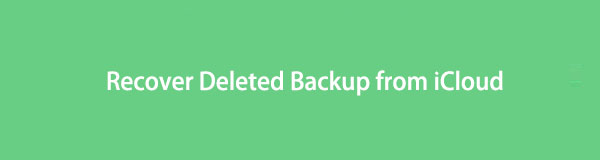

Список руководств
- Часть 1: Можете ли вы восстановить удаленную резервную копию iCloud?
- Часть 2: Как восстановить удаленную резервную копию с веб-сайта iCloud
- Часть 3: Как восстановить удаленную резервную копию iCloud с помощью сброса
- Часть 4: Как восстановить удаленную резервную копию iCloud через iTunes/Finder
- Часть 5: Как восстановить из резервной копии iCloud без сброса через FoneLab для iOS
- Часть 6. Часто задаваемые вопросы об удаленной резервной копии iCloud
Часть 1: Можете ли вы восстановить удаленную резервную копию iCloud?
Да, вы, безусловно, можете восстановить удаленные резервные копии iCloud. Технологии действительно развивались и обновлялись с течением времени. От возможности создать резервную копию, чтобы вам было к чему обратиться при случайном удалении данных, до возможности восстановления удаленных резервных копий. Однако эта задача может быть не такой простой, как восстановление просто удаленных данных.
Может быть, вы спрашиваете, есть ли резервная копия для резервных копий iCloud? К сожалению, для резервных копий iCloud нет резервной копии. Но, к счастью, в iCloud есть папка «Недавно удаленные». Кроме того, вы также можете создавать резервные копии своих устройств iOS на нескольких платформах, помимо iCloud. Таким образом, у вас больше шансов восстановить удаленную резервную копию.
Наоборот, вы можете столкнуться с наихудшим сценарием, когда у вас нет других резервных копий, кроме iCloud. Сможете ли вы тогда восстановить удаленные резервные копии iCloud? Ответ по-прежнему да. Следовательно, очень важно прочитать до конца, чтобы узнать, как это сделать.
Обратите внимание, что наиболее важным фактором, определяющим, сможете ли вы восстановить удаленные резервные копии или нет, является продолжительность w между днем удаления и днем восстановления. Вы не хотите, чтобы эти резервные копии были перезаписаны. В противном случае вы потеряете их навсегда.
С помощью FoneLab для iOS вы сможете восстановить потерянные / удаленные данные iPhone, включая фотографии, контакты, видео, файлы, WhatsApp, Kik, Snapchat, WeChat и другие данные из резервной копии iCloud или iTunes или устройства.
- С легкостью восстанавливайте фотографии, видео, контакты, WhatsApp и другие данные.
- Предварительный просмотр данных перед восстановлением.
- Доступны iPhone, iPad и iPod touch.
Часть 2: Как восстановить удаленную резервную копию с веб-сайта iCloud
Веб-сайт iCloud — это первое решение, которое вы можете выбрать, если вы случайно удалили резервную копию iCloud, в основном, если удаление произошло там. К счастью, на веб-сайте iCloud есть функция «Недавно удаленные», которую вы можете использовать, когда вам нужно восстановить удаленные данные. В папке «Недавно удаленные» будут храниться все удаленные данные, включая удаленные резервные копии, в течение 40 дней, прежде чем они будут удалены навсегда. Кроме того, это способ восстановить резервную копию iCloud без сброса.
Шаги о том, как восстановить удаленную резервную копию с веб-сайта iCloud:
Шаг 1Во-первых, откройте веб-браузер на своем компьютере или iPhone и перейдите на официальный сайт iCloud. Оттуда войдите в систему, используя свой Apple ID или учетную запись iCloud.

Шаг 2Во-вторых, выберите Настройки значок из основного интерфейса сайта. Затем отправляйтесь в Недавно удалено вариант в правом нижнем углу экрана.
Шаг 3В-третьих, нажмите или коснитесь Восстановить все чтобы восстановить все удаленные резервные копии из iCloud. И наоборот, если вы хотите выборочно восстановить удаленные файлы, вы можете выбрать их, а затем нажать кнопку «Восстановить».
Однако, если прошло 40 дней, когда вы удалили свои резервные копии iCloud, и они больше не доступны в папке «Недавно удаленные». Тогда, возможно, они уже удалены навсегда. Не теряйте надежду, потому что вы только что попробовали один раз. Предположим, сайт iCloud не может восстановить резервную копию. В этом случае вы должны рассмотреть возможность восстановления из резервных копий iCloud путем перезагрузки устройства.
С помощью FoneLab для iOS вы сможете восстановить потерянные / удаленные данные iPhone, включая фотографии, контакты, видео, файлы, WhatsApp, Kik, Snapchat, WeChat и другие данные из резервной копии iCloud или iTunes или устройства.
- С легкостью восстанавливайте фотографии, видео, контакты, WhatsApp и другие данные.
- Предварительный просмотр данных перед восстановлением.
- Доступны iPhone, iPad и iPod touch.
Часть 3: Как восстановить удаленную резервную копию iCloud с помощью сброса
После сброса устройства вам нужно будет настроить его. При этом вам будет предоставлена возможность восстанавливать приложения и данные из ваших резервных копий, включая iCloud. Ваши резервные копии iCloud будут восстановлены и сохранены на вашем устройстве с помощью этого метода, который, скорее всего, также будет включать некоторые из ваших удаленных данных.
Шаги о том, как восстановить удаленную резервную копию iCloud с помощью сброса:
Шаг 1Для начала перезагрузите iPhone и подождите, пока он перезагрузится. Следуйте инструкциям на экране, пока не дойдете до Данные приложения. Оттуда выберите ICloud Резервное копирование.

Шаг 2Наконец, используйте свой Apple ID и пароль, чтобы открыть свою учетную запись iCloud.
Этот шаг запустит ваш iPhone для восстановления всех ваших ранее резервных копий данных в iCloud. Кроме того, обратите внимание, что вы должны оставаться подключенными к Интернету до завершения всего восстановления. Вы не хотите прерывать этот процесс, потому что вы рискуете потерять больше данных.
Более того, если удаленные резервные копии не включены в восстановленные после сброса, помните, что резервные копии iCloud также доступны и могут быть получены из iTunes и Finder. Вы можете попробовать восстановить через iTunes или Finder.
Часть 4: Как восстановить удаленную резервную копию iCloud через iTunes/Finder
Finder и iTunes дают вам возможность восстанавливать резервные копии из iCloud или локального диска вашего компьютера. Следовательно, вы, безусловно, можете использовать любой из них, чтобы попытаться восстановить удаленные резервные копии iCloud. Прежде чем продолжить, обратите внимание, что вы должны использовать Finder, если вы используете ПК с macOS Catalina или более поздней версии. И наоборот, используйте iTunes, если вы используете ПК с Windows, macOS Mojave или более ранней версией macOS.
Шаги о том, как восстановить удаленную резервную копию iCloud через iTunes / Finder:
Шаг 1Прежде всего, откройте iTunes или Finder на своем компьютере. Тем временем подключите iPhone к компьютеру с помощью USB-кабеля и нажмите «Доверять», когда на экране iPhone появится уведомление.
Шаг 2После этого щелкните имя своего iPhone в Finder или в окне iTunes. Затем нажмите Восстановить из копии.
Шаг 3Наконец, нажмите Восстановить из копии кнопку и дождитесь завершения процесса восстановления.

Но что, если Finder и iTunes, менеджеры данных по умолчанию для iPhone, не могут восстановить резервную копию iCloud? Как и в предыдущих методах, вы просто рискуете, что этот метод восстановит ваши удаленные резервные копии iCloud. Но зачем рисковать, если есть решение, которое гарантирует восстановление удаленных резервных копий iCloud? Было бы полезно, если бы у вас был метод, предназначенный в первую очередь для извлечения удаленных данных для iOS, независимо от того, где и как вы их потеряли.
Часть 5: Как восстановить из резервной копии iCloud без сброса через FoneLab для iOS
FoneLab для iOS это спасение для пользователей устройств iOS, которые потеряли свои данные или даже резервные копии. С FoneLab для iOS вы можете восстановить удаленные или потерянные данные с вашего устройства напрямую или из резервных копий iCloud, независимо от того, как вы их потеряли. Кроме того, эта программа дает вам предварительный просмотр ваших резервных копий и показывает удаленные данные прямо перед восстановлением. Таким образом, вы экономите много времени, энергии и памяти, потому что вам не нужно восстанавливать все данные только для восстановления определенных удаленных. Кроме того, это избавляет вас от стресса проб и ошибок, независимо от того, можете ли вы восстановить удаленные резервные копии iCloud, которые хотите вернуть, или нет. Это утверждение справедливо, поскольку гарантирует 100% успешное извлечение.
Шаги о том, как восстановить из резервной копии iCloud без сброса через FoneLab для iOS:
С помощью FoneLab для iOS вы сможете восстановить потерянные / удаленные данные iPhone, включая фотографии, контакты, видео, файлы, WhatsApp, Kik, Snapchat, WeChat и другие данные из резервной копии iCloud или iTunes или устройства.
- С легкостью восстанавливайте фотографии, видео, контакты, WhatsApp и другие данные.
- Предварительный просмотр данных перед восстановлением.
- Доступны iPhone, iPad и iPod touch.
Шаг 1Сначала загрузите и установите FoneLab для iOS на свой компьютер. Обратите внимание, что FoneLab для iOS доступен как для Mac, так и для Windows.

Шаг 2После успешной установки программы запустите ее и выберите iPhone Data Recovery в главном интерфейсе.

Шаг 3На следующем экране нажмите Восстановление из файла резервной копии iCloud. Затем вам нужно будет войти в систему со своим Apple ID и паролем, чтобы просмотреть и получить доступ к своим резервным копиям iCloud.

Шаг 4Наконец, выберите папку резервной копии, которую вы хотите восстановить, нажмите Скачатьи дождитесь появления содержимого этой папки. Выберите удаленные элементы, которые вы хотите вернуть на свой iPhone, и, наконец, нажмите Восстановить.
Часть 6. Часто задаваемые вопросы об удаленной резервной копии iCloud
Можно ли удалить старые резервные копии из iCloud?
Да, вы, безусловно, можете удалить старые резервные копии iCloud. Основное правило для резервных копий iCloud заключается в том, что вы можете удалить те, которые не использовали, или после отключения iCloud более чем на 180 дней. Однако вы не можете удалить резервные копии iCloud, используемые в настоящее время, после восстановления устройства.
Почему резервные копии занимают так много места в iCloud?
Как правило, резервные копии iCloud занимают так много места для хранения, потому что они накапливают данные с течением времени. Я предполагаю, что вы установили свое устройство, одно или несколько устройств, скажем, в одну учетную запись iCloud, и вы установили автоматическое резервное копирование. Ваши устройства будут непрерывно выполнять резервное копирование, пока ваше хранилище iCloud не будет заполнено. Представьте, что ваши резервные копии iCloud постоянно накапливаются, и ничего не удаляется. Таким образом, также важно удалить ненужные резервные копии. Вы можете сделать это в приложении «Настройки iPhone» или в «Системных настройках» на Mac.
Сжаты ли резервные копии iPhone iCloud?
Вообще говоря, резервные копии значительно меньше, чем указано в анализе хранилища вашего устройства. Резервные копии несколько меньше, чем сжатые, потому что резервные копии не содержат операционной системы и приложений. Резервные копии включают только пользовательские данные, а не сами приложения.
Поздравляем! Вы только что узнали, как восстановить удаленную резервную копию из iCloud. Теперь вы можете перестать нервничать и паниковать и, наконец, расслабиться. Восстановление случайно или преднамеренно удаленных данных резервной копии может оказаться непростой задачей, пока вы не узнаете, как это сделать. Кроме того, настоятельно рекомендуется использовать FoneLab для iOS потому что это инструмент, специально разработанный и обновленный для поиска данных. Более того, он гарантирует эффективный и удобный для пользователя процесс, избавляющий вас от проб и ошибок, поскольку он доказал свою эффективность. Наконец, восстановите удаленные резервные копии сейчас, прежде чем вы полностью их потеряете.
С помощью FoneLab для iOS вы сможете восстановить потерянные / удаленные данные iPhone, включая фотографии, контакты, видео, файлы, WhatsApp, Kik, Snapchat, WeChat и другие данные из резервной копии iCloud или iTunes или устройства.
- С легкостью восстанавливайте фотографии, видео, контакты, WhatsApp и другие данные.
- Предварительный просмотр данных перед восстановлением.
- Доступны iPhone, iPad и iPod touch.
